Cách tải CapCut cho Macbook dễ dàng nhất để sáng tạo ra những video thú vị

Bạn đang cần chỉnh sửa video và muốn tải CapCut cho Macbook của mình nhưng chưa biết thực hiện như thế nào? Hiện nay, CapCut được biết đến là một ứng dụng giúp người dùng chỉnh sửa và tạo ra những video độc đáo và đầy sáng tạo. Trong bài viết này, Sforum sẽ hướng dẫn bạn cách tải CapCut cho Macbook một cách dễ dàng, nhanh chóng nhất.
Khám phá cùng Sforum để tìm hiểu kỹ hơn về cách tải và sử dụng phần mềm này trên Macbook như thế nào nhé!
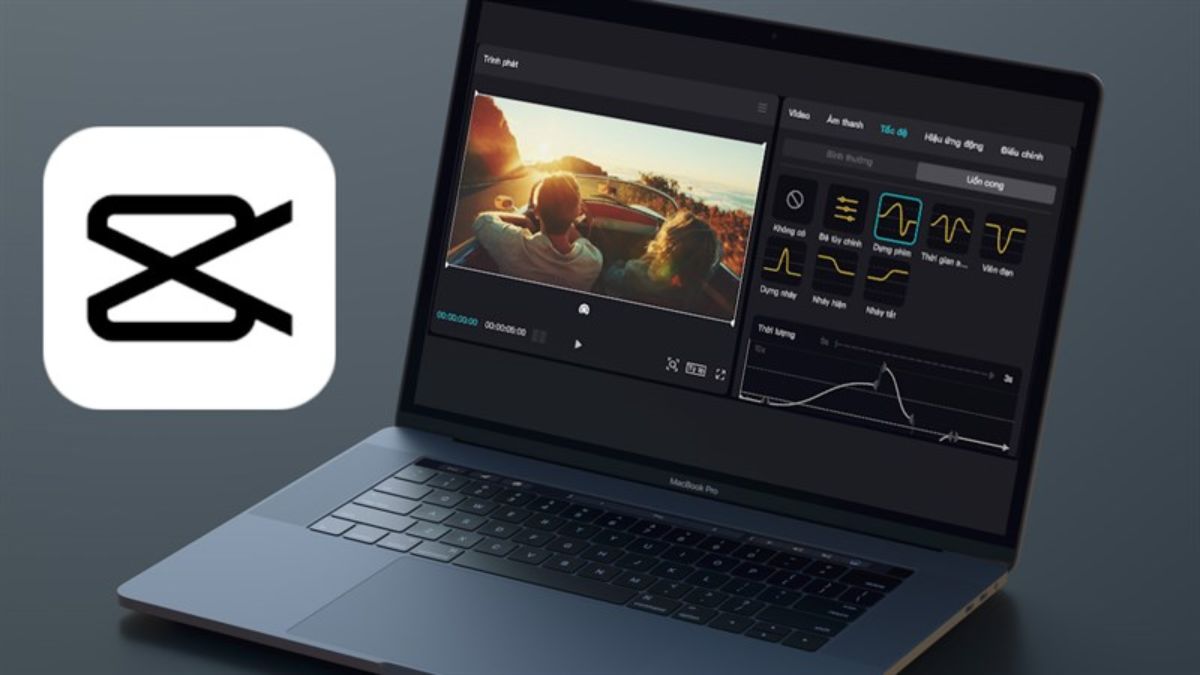
Capcut là gì?
CapCut là một ứng dụng chỉnh sửa video miễn phí và phổ biến hiện nay được phát triển bởi ByteDance – công ty mẹ của TikTok. Ứng dụng cung cấp nhiều tính năng chỉnh sửa video chuyên nghiệp, giúp bạn tạo ra những video sáng tạo và ấn tượng. Với giao diện trực quan thân thiện, dễ sử dụng và nhiều tính năng, CapCut dần trở thành ứng dụng giúp bạn có thể thỏa sức sáng tạo và biến ý tưởng video hay ho.
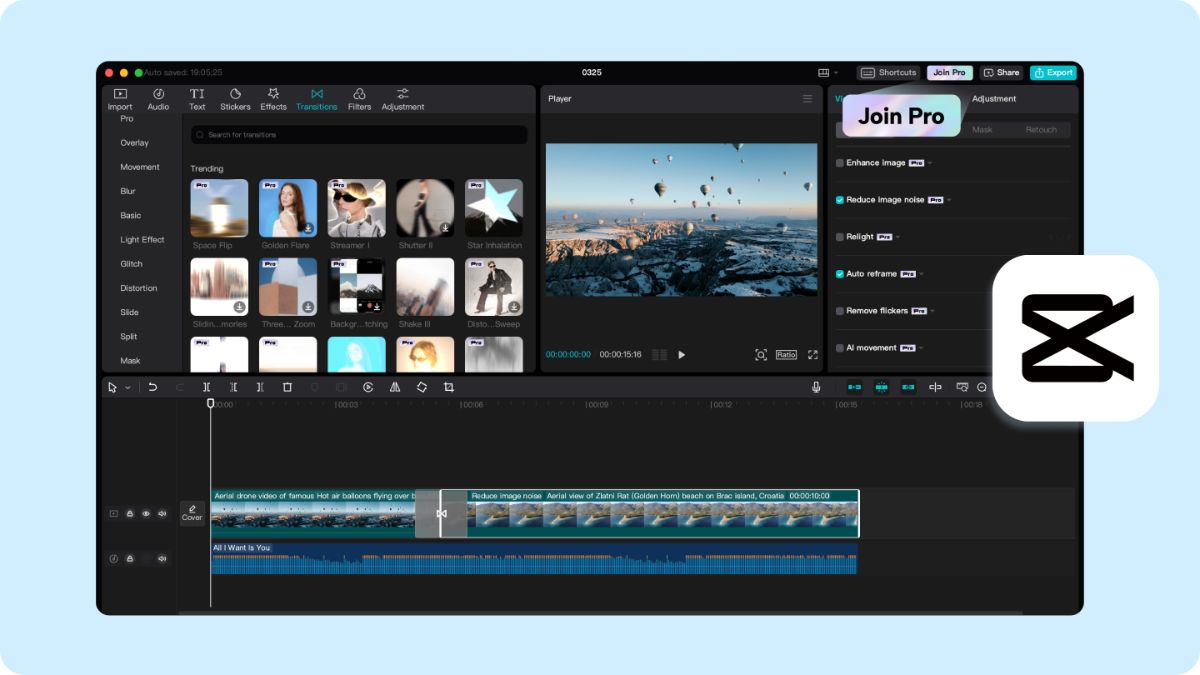
Tại sao CapCut được yêu thích hiện nay?
CapCut là một công cụ chỉnh sửa video vô cùng hữu ích và tiện lợi. Sau đây là một số lý do mà ứng dụng CapCut được yêu thích hiện nay:
- Miễn phí: Bạn có thể sử dụng các tính năng cơ bản của CapCut mà không cần phải trả bất kỳ khoản phí nào. (Bạn có thể nâng cấp CapCut Pro có tốn phí nếu muốn sử dụng thêm nhiều tính năng khác).
- Dễ sử dụng: CapCut sở hữu giao diện trực quan, các công cụ chỉnh sửa được sắp xếp hợp lý, giúp bạn dễ dàng làm quen và tạo video ngay cả khi không có nhiều kinh nghiệm.
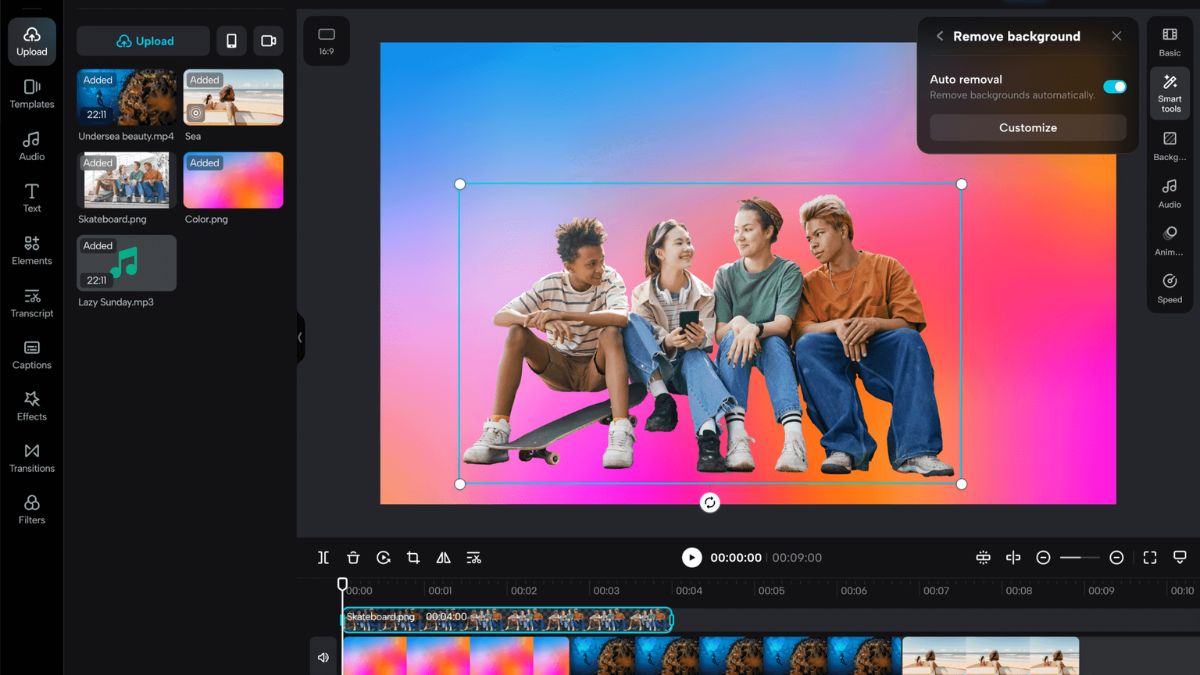
- Nhiều tính năng: CapCut cung cấp rất nhiều tính năng chỉnh sửa video chuyên nghiệp như: cắt ghép, thêm hiệu ứng, chèn nhạc, điều chỉnh tốc độ, thêm văn bản, nhãn dán...
- Tích hợp với TikTok: CapCut là ứng dụng chỉnh sửa video chính thức của TikTok, vì vậy nó được tối ưu hóa để tạo ra các video phù hợp với nền tảng này.
Cách tải và sử dụng CapCut cho Macbook nhanh chóng dễ dàng nhất
Hiện nay, CapCut đã có mặt trên hầu hết các hệ điều hành, từ điện thoại cho đến máy tính, từ Windows cho đến MacBook. Cùng đi tìm hiểu cách tải CapCut trên MacBook bạn nhé!
Hướng dẫn cách tải CapCut cho Macbook
Các bước thực hiện:
Bước 1: Trên MacBook của bạn, hãy mở ứng dụng App Store và tìm kiếm từ khóa CapCut.
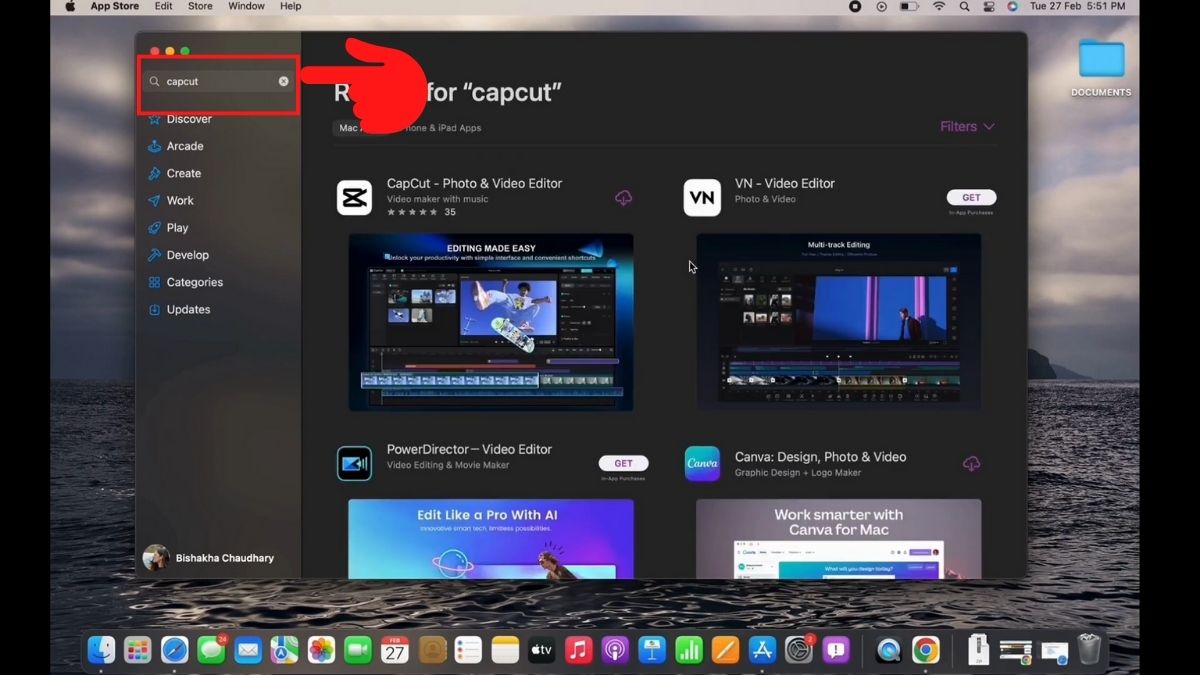
Bước 2: Nhấp vào biểu tưởng nút Nhận để tiến hành tải về.
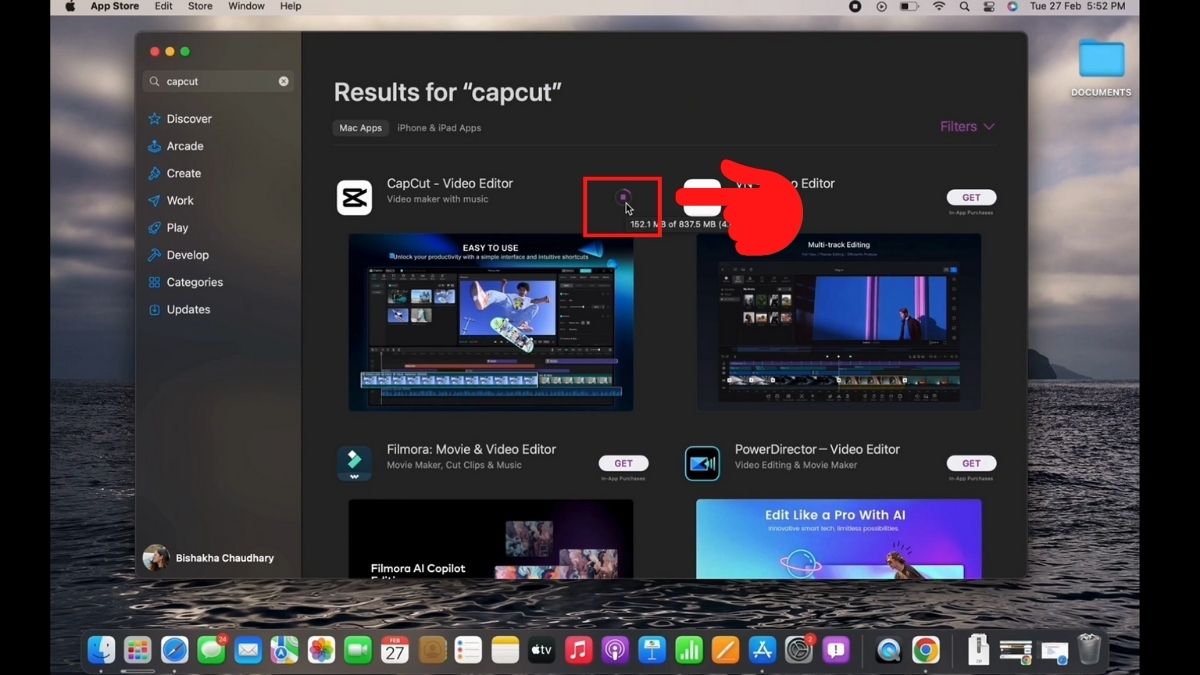
Bước 3: Cuối cùng, nhấp vào Open để mở và sử dụng CapCut. Giờ đây,bạn có thể mở ứng dụng CapCut và bắt đầu khám phá các tính năng chỉnh sửa video thú vị.
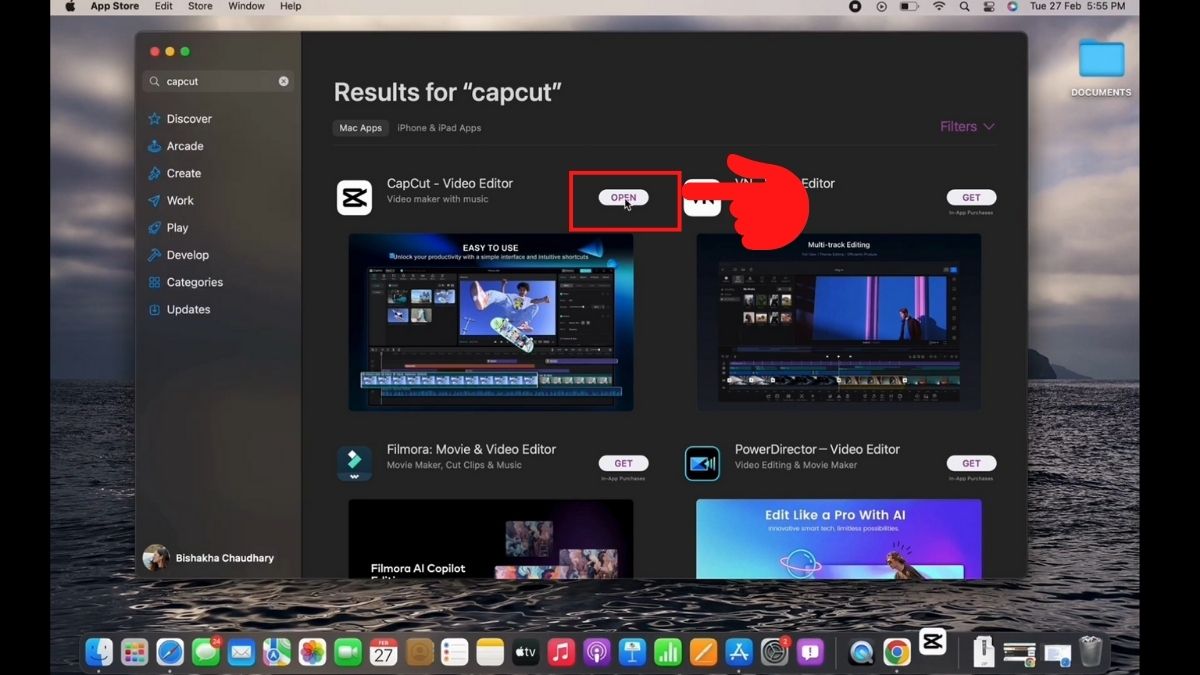
Hướng dẫn sử dụng một số tính năng cơ bản của CapCut trên MacBook
Sau khi đã tải và cài đặt CapCut thành công trên MacBook, bạn có thể sử dụng CapCut để sáng tạo và chỉnh sửa video. Dưới đây là hướng dẫn sử dụng một số tính năng cơ bản của CapCut trên Macbook mà bạn có thể tham khảo.
Khi bạn mở ứng dụng CapCut lên, bạn có thể bắt đầu sáng tạo một video mới bằng cách chọn vào phần Start creating. Các dự án đã lưu sẽ nằm ở phần Project details bên dưới.
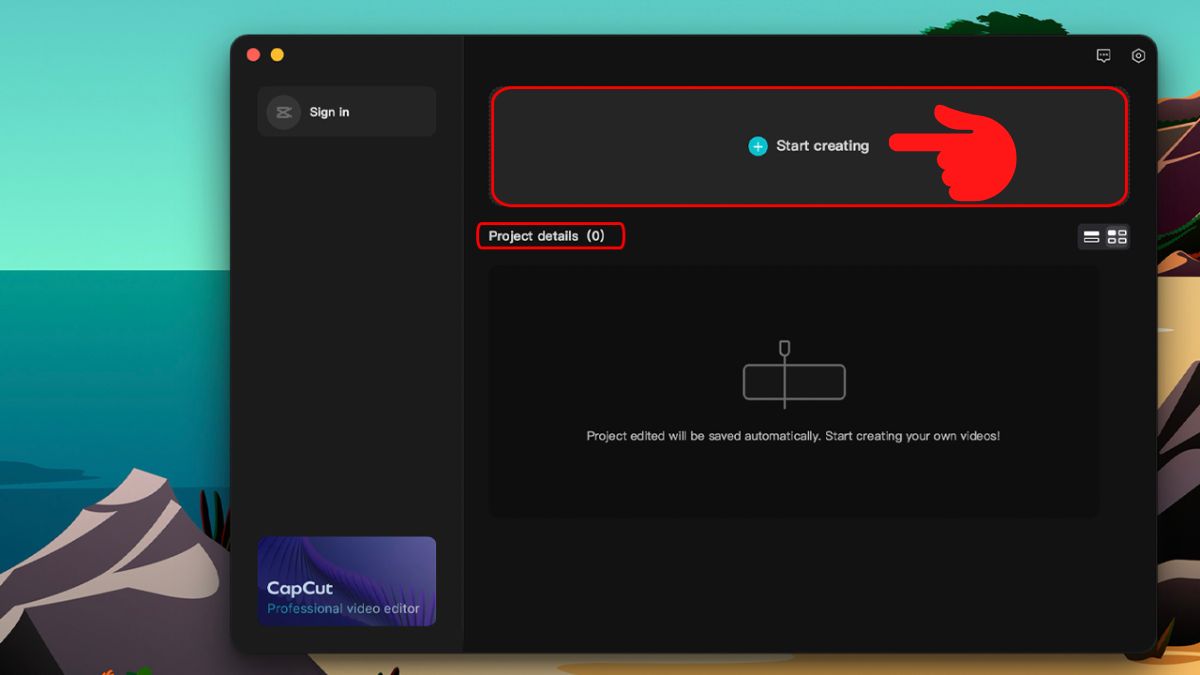
Tại thẻ Media ở khung bên tai trái, bạn có thể bấm Import (nhập) để chọn những video và hình ảnh cần chỉnh sửa phục vụ cho việc dựng video của bạn. Bạn tạo video bằng cách kéo thả hình ảnh, video đó vào thanh Drag material here and start to create phía dưới.
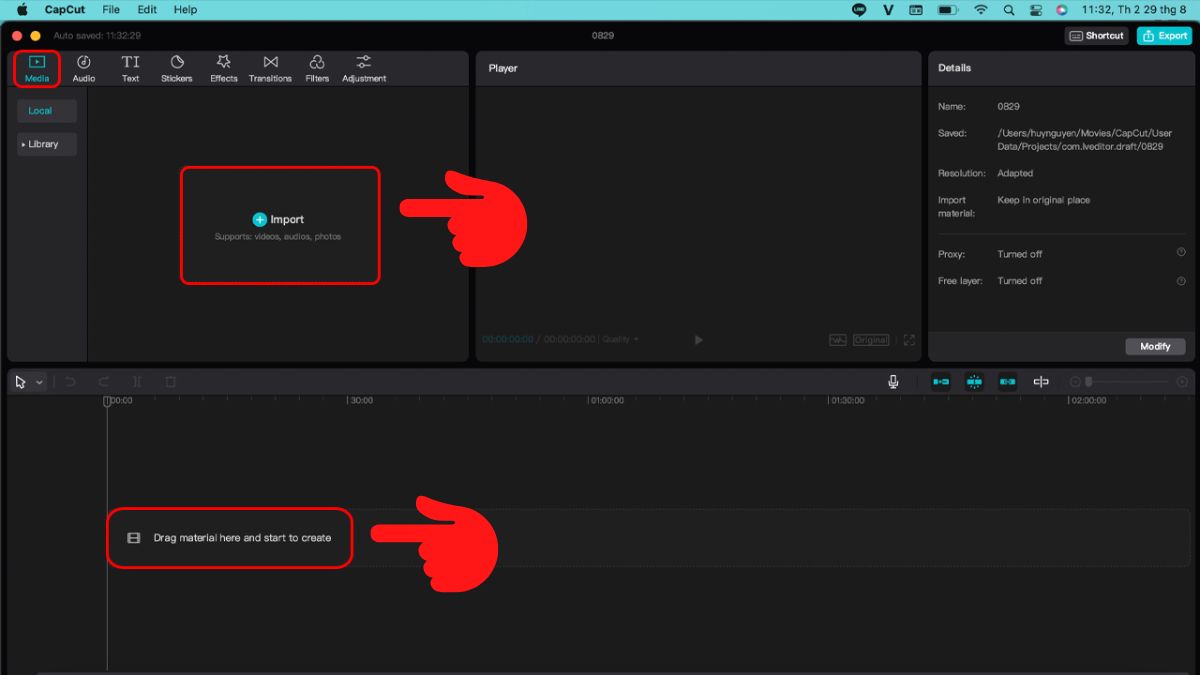
Tiếp theo là thẻ Audio sát cạnh thẻ Media. Thẻ này cho phép bạn có thể nghe thử và thêm những đoạn nhạc phù hợp với cho dự án video của mình.
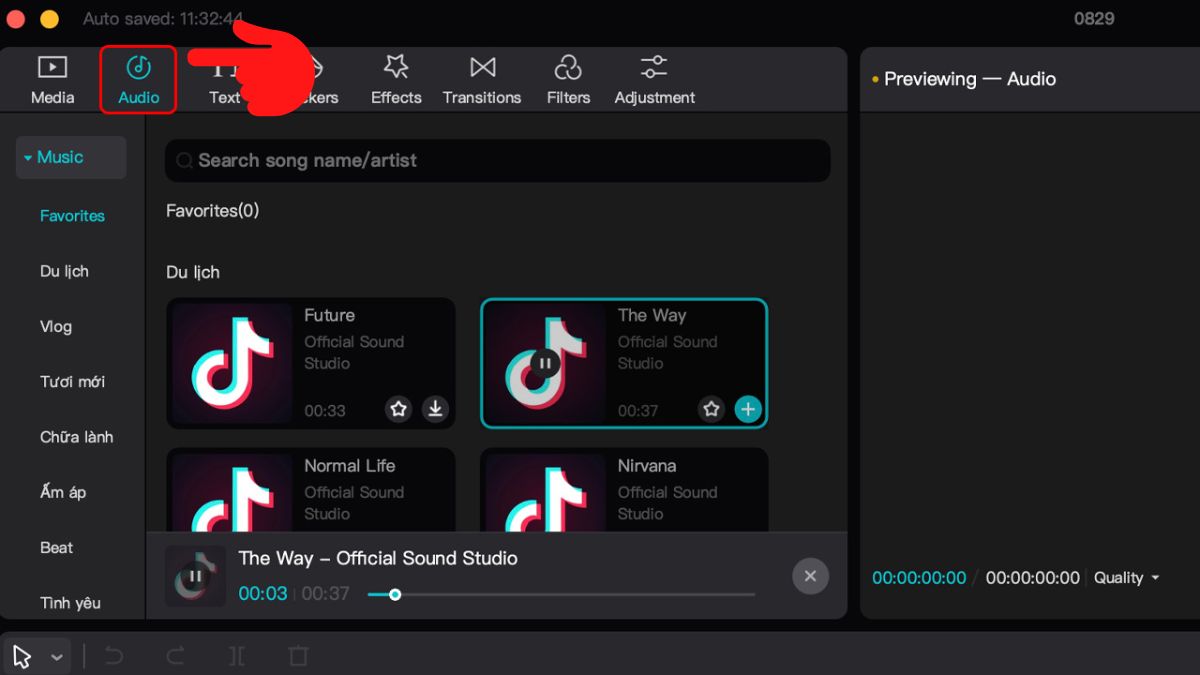
Bạn chèn chữ vào dự án video ở thẻ Text.
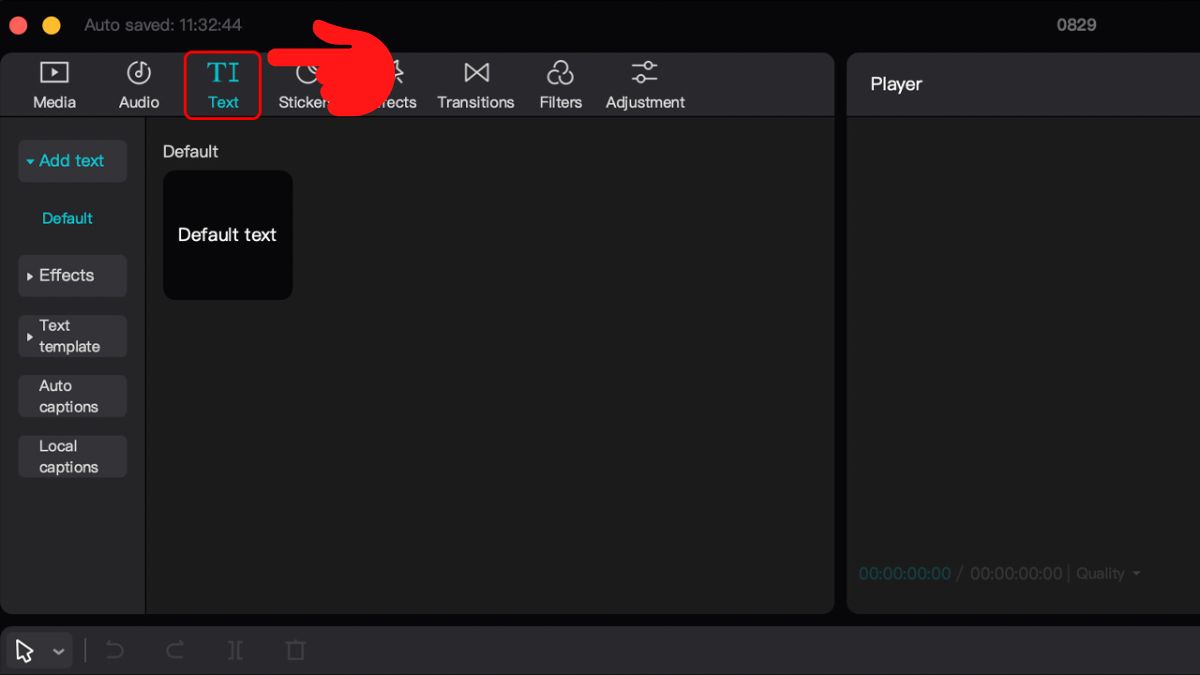
Bạn có thể chèn những nhãn dán mình yêu thích cho video thêm sinh động tại thẻ Stickers.
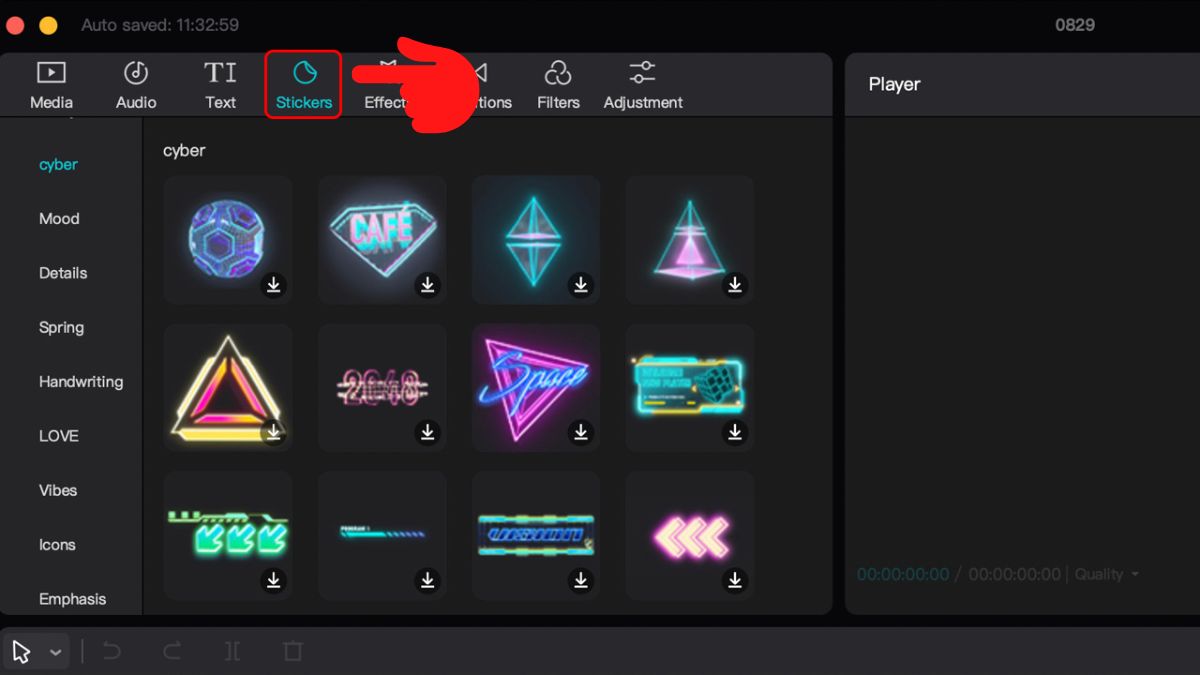
Bạn có thể lựa chọn một số hiệu ứng có sẵn trên CapCut cho video tại thẻ Effects.
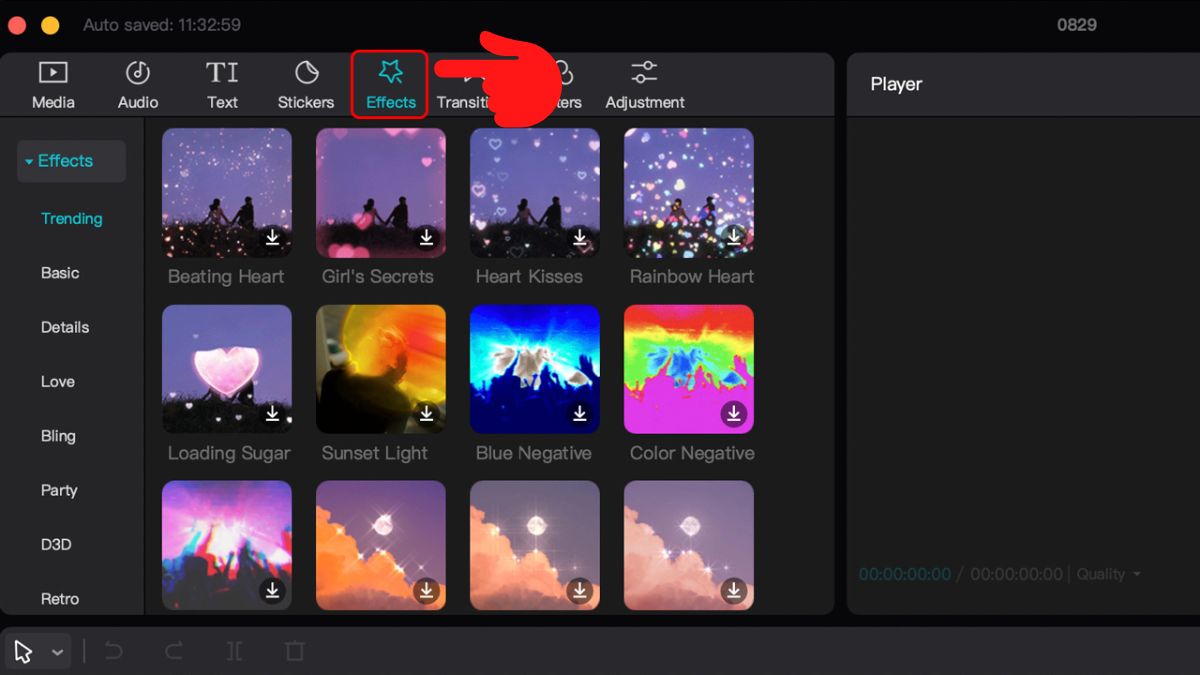
Chọn hiệu ứng chuyển cảnh cho video tại thẻ Transitions.
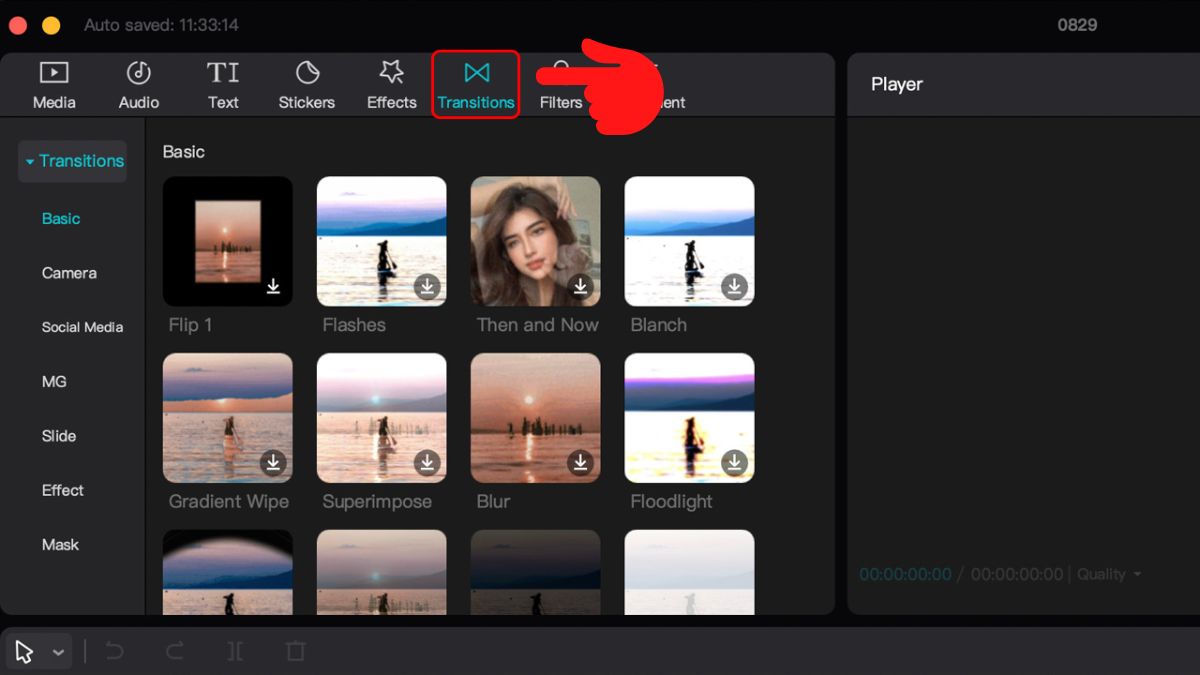
Chọn phủ màu sắc lên cho video tại thẻ Filter.
.jpg)
Cuối cùng, bạn có thể điều chỉnh lại một số thông số Adjustment cho CapCut bằng cách chọn CapCut và chọn Global Settings.
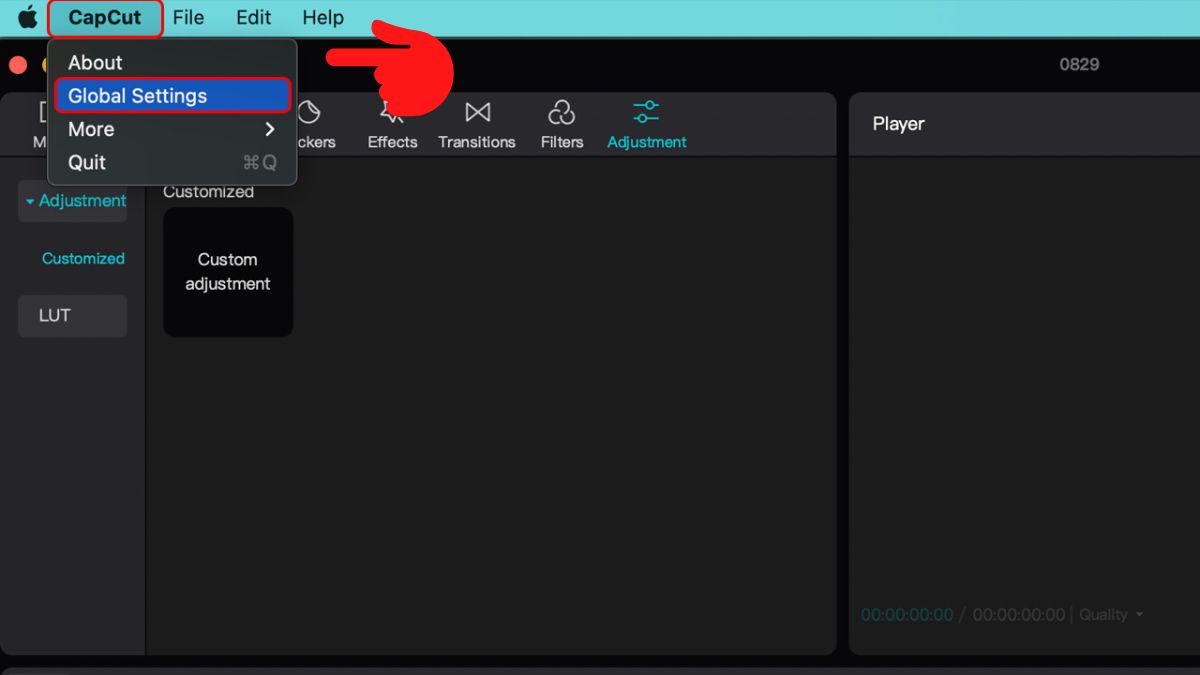
Như vậy, bài viết trên đây là những hướng dẫn chi tiết cách tải CapCut cho Macbook mà Sforum muốn chia sẻ đến bạn. Chúc bạn có thể tải thành công CapCut và sử dụng ứng dụng này để tạo ra những video thú vị, sáng tạo và độc đáo. Nếu thấy bài viết hữu ích, đừng quên chia sẻ cho bạn bè cùng biết bạn nhé!
- Xem thêm: Mẹo thủ thuật MacBook
[Product_Listing categoryid="5" propertyid="" customlink="https://cellphones.com.vn/laptop/mac.html" title="Danh sách MacBook đang được quan tâm nhiều tại CellphoneS"]




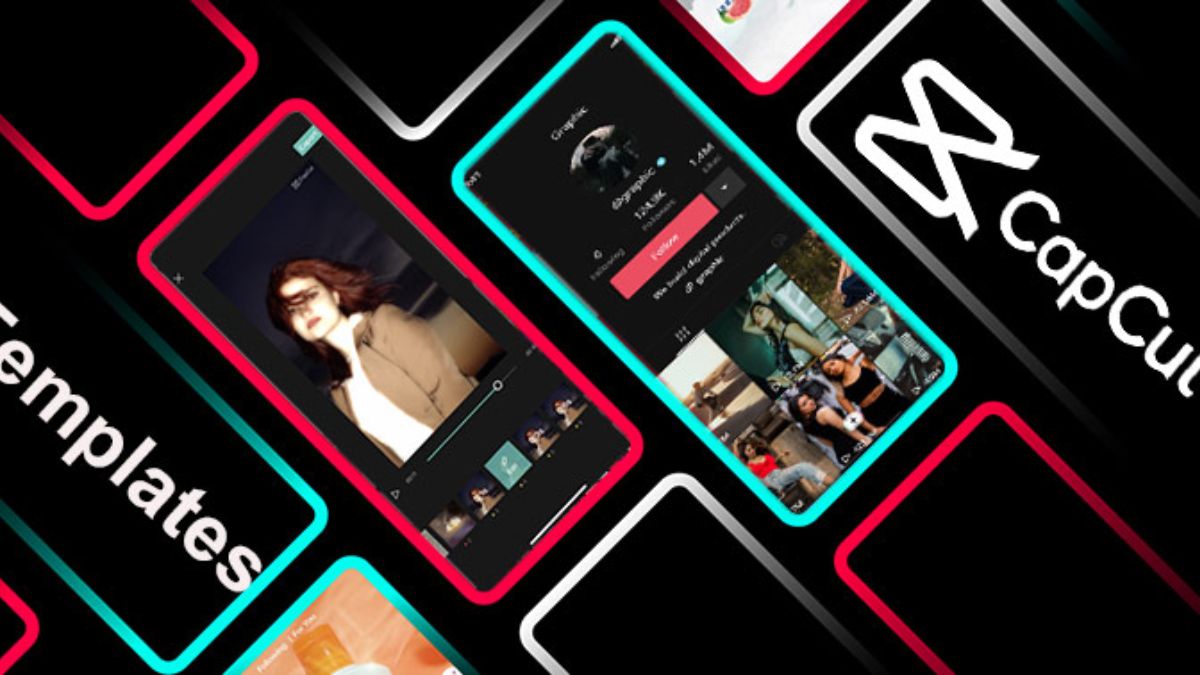
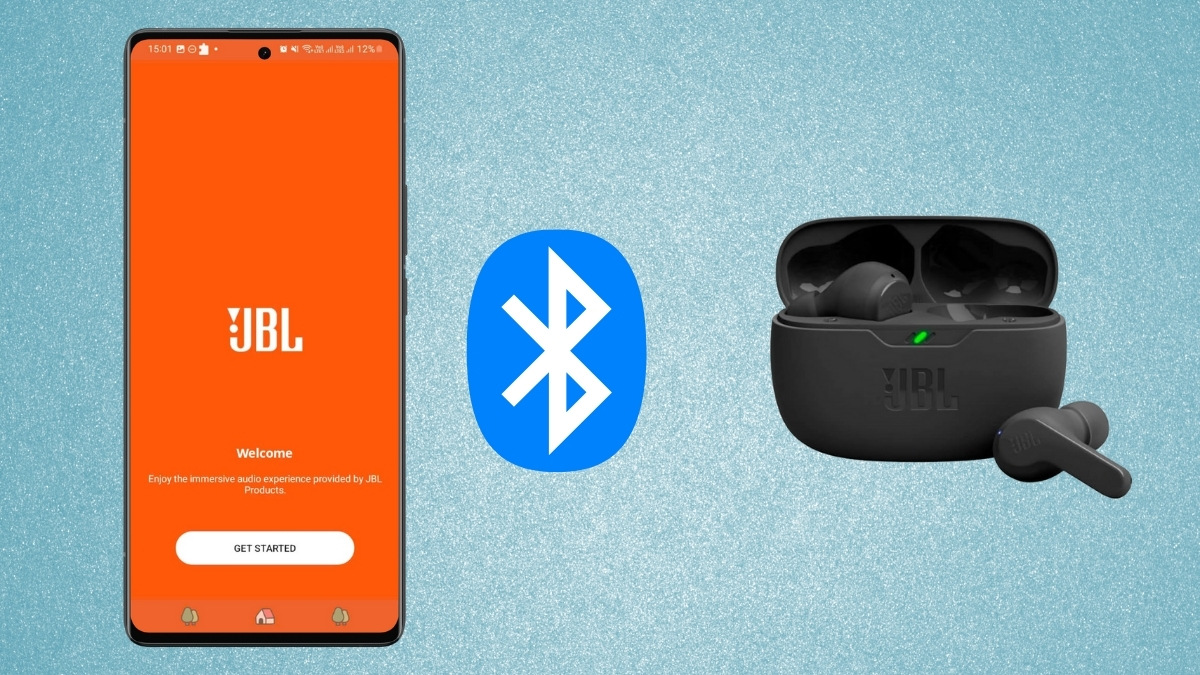
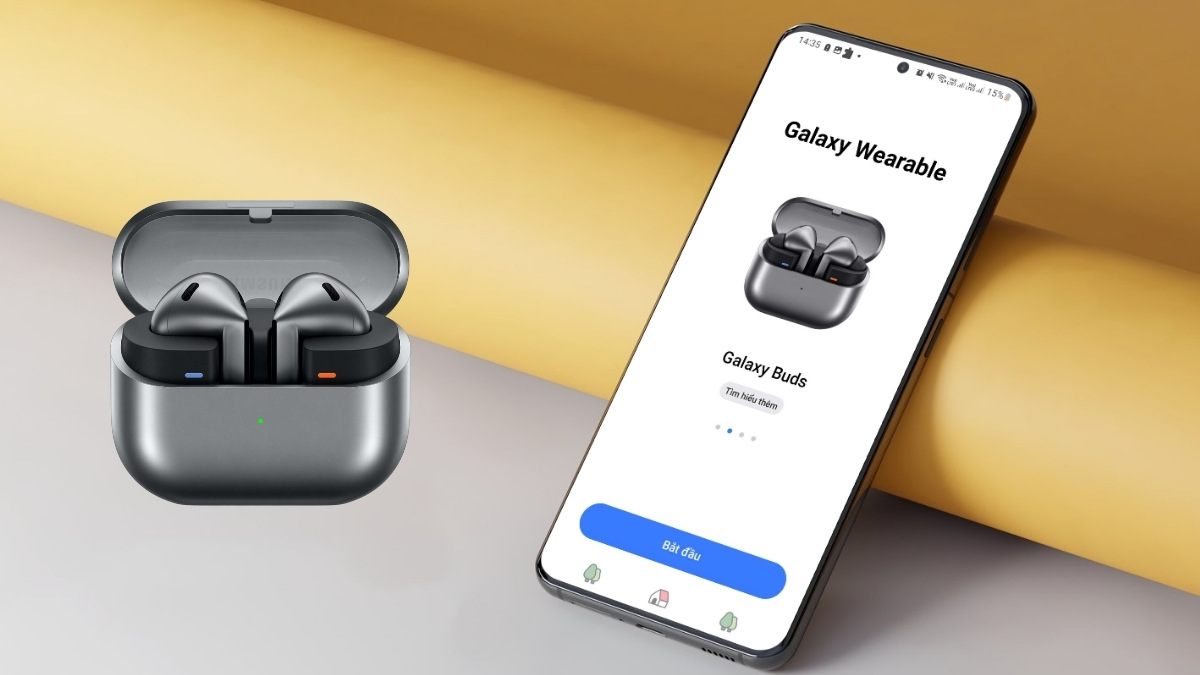
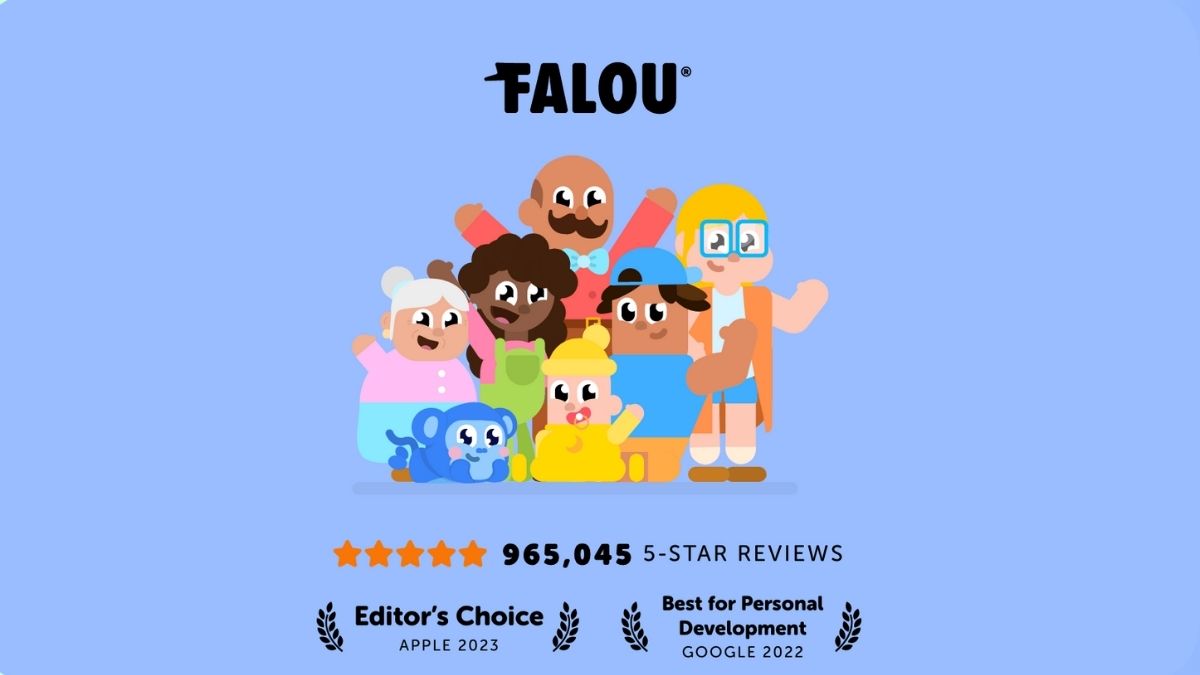
Bình luận (0)